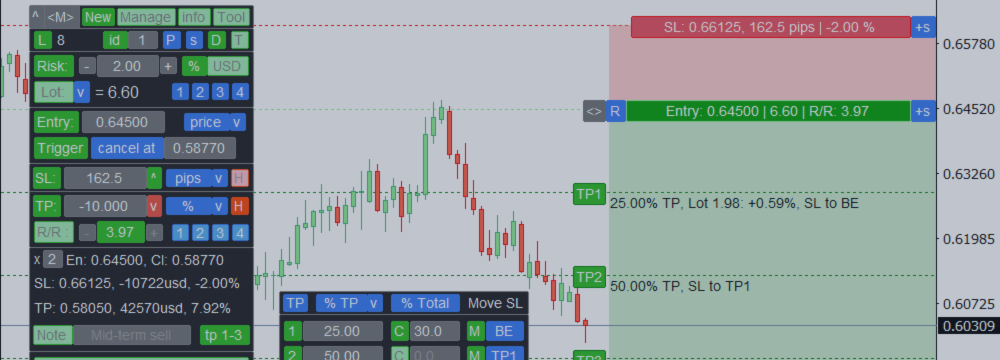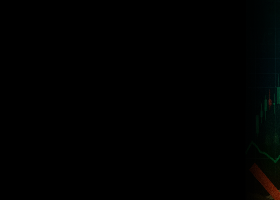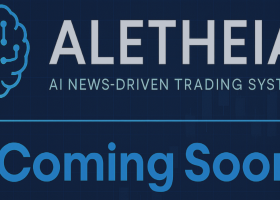Trade Assistant: multifunktionelt værktøj til bekvem handel
- Dette værktøj vil hjælpe dig med at forenkle, automatisere og gøre din handel hurtigere, samtidig med at det udvider de standardfunktioner, MetaTrader terminalen tilbyder.
- Hvis du har spørgsmål, idéer til forbedringer, eller hvis du opdager en fejl, er du velkommen til at kontakte mig. Jeg er åben for forslag:
- MQL profil: https://www.mql5.com/en/users/mqlmoney
- email: bossplace@yahoo.com
Klikbare links:
- Fuldversioner: til MT4 | til MT5
- Demoversioner: til MT4 | til MT5
- For spørgsmål / idéer / problemer:
- Direkte besked på MQL5 hjemmesiden
- email: bossplace@yahoo.com
Interface:
Værktøjet er opdelt i 4 hovedfaner:
- [new] fane: Nye handler, Lot / Risiko / Risk-Reward beregning.
- [manage] fane: Handelsstyring, Breakeven, Trailing, Auto-lukning, Auto-niveauer.
- [info] fane: Handelsstatistik, markedsanalyse.
- [tool] fane: Indikatorer og hjælpeværktøjer.
For nem navigation har interface-elementerne forskellige farver:
- Grøn: bruges almindeligvis til at aktivere/deaktivere noget.
Grøn farve bruges også for profitable / købshandler, og TP-niveauer. - [tab]: knapper placeret i nærheden: brug til at skifte mellem tilstande/faner.
- Rød: tabende / salgshandler, SL-niveauer. Ved at bruge [X] kan du annullere noget.
- Blå: når der klikkes, kan du ændre knappens værdi eller vise en rulleliste.
[s]: yderligere indstillinger. [P]: forudindstillinger. Genvejslignende [1] [2] [3] [4]. - [< >] træk for at flytte panelet.
- [v] klik for at skjule panelet.
- [D] klik for at ændre interfacetema: Mørk/Lys.
- [T] klik for at vise/skjule Handelsknapper på grafen, for at styre eksisterende handler.
- [v] Symbolforudindstillinger, øverst på panelet: du kan gemme dem du ofte bruger og hurtigt skifte mellem dem.
Når du gemmer et Symbol på listen, kan du også aktivere [remember TF] muligheden: hvis aktiveret, vil den aktuelle chart-tidsramme også blive husket og anvendt ved valg af forudindstilling.
- Hold musen over ethvert element for at se en popup-hint: det vil hjælpe dig i starten;
- Når du flytter chart-niveauer, hold <TAB> knappen nede for at aktivere magnet tilstand: det tiltrækker niveauer til de nærmeste OHLC-værdier.
- Ved aktivering af prisindtastningsfeltet: venstreklik på grafen for hurtigt at indstille niveauet.
Genveje:
- Shift + T: vis/skjul Trade-niveauer på grafen
- Shift + 1 / 2 / 3 / 4: skift mellem hovedfanerne
- Shift + TAB: tag et skærmbillede
- Shift + i: vis/skjul alle tidligere aktive indikatorer, mens du arbejder på andre faner
- ESC: luk indstillingerne, eller annuller handelsstyringen
- Shift + H: Hjem/skjul hovedpanelet
- Shift + Q: Quick action: kan tilpasses i indstillingerne [s]
- OP: Skift til højere tidsramme: (M5 > M15, H1 > H4 ...)
- NED: Skift til lavere tidsramme: (M15 > M5, H4 > H1 ...)
Genveje for [new] fanen: - Shift + V: gør alle niveauer Visible. Praktisk hvis niveauer er uden for grafen
- Shift + R: Reverter retningen af den aktuelle handelsopsætning
- Shift + E: tænd/sluk Entry prisindikation (pending ordre / markedsudførelse)
Følgende genveje skal aktiveres i indstillingerne [s] på [new] fanen: - Shift + B: udfør en Buy-handel, med de aktuelle parametre
- Shift + S: udfør en Sell-handel, med de aktuelle parametre
- Shift + C: Cluk en nylig gennemført handel via værktøjet (hvis den stadig findes)
Genveje for [manage] fanen: skal aktiveres i indstillingerne [s] på [new] fanen:
[manage] [Groups]: - Shift + P: luk Profitter
- Shift + L: luk Losses
- Shift + B: luk Buys
- Shift + S: luk Sells
- Shift + A: luk alle Aktive handler
[manage] [Order]: - Shift + C: Cluk den valgte handel
Genveje for [tool] fanen: - Shift + Z: slet den sidste gruppe af objekter under tegning
- Venstre / Højre: skift gennem listen over Symboler, mens [Market watch] værktøj er aktiv
Lommeregner: du kan foretage beregninger, når du indtaster en værdi i indtastningsfeltet.
For at aktivere lommeregneren, start med at skrive "=", f.eks: '=480/2'. Resultatet vil være 240.
Tilgængelige operatorer: * / + - % ( ) .
Ved indtastning af en prisværdi kan du også bruge nøgleord: 'points', 'bid', 'ask', 'spread'. F.eks.:
- = bid +100 points
- = bid -spread
- = 1.50300 +spread
- = 50.25 +250 points
Lommeregneren er tilgængelig for hovedindtastningsfelterne på [new] og [manage > Order] faner, og for [Alerts] værktøjet.
Hvis lommeregneren er tilgængelig for et specifikt indtastningsfelt, vil du se information om det, når du holder musen over det.
Indikator for din handelsstemning. Når hovedpanelet er minimeret, kan du bruge den farvede toggle til at vælge mellem [neutral / bullish / bearish]. Hvis en ikke-neutral retning er valgt, vil [^] knappen (panel-skjul-knappen) blive farvet i den passende farve. På denne måde kan du altid huske din foretrukne handelsretning.
[new] fane: handelsudførelse | Lot, Risiko, RR beregning
På denne fane kan du åbne en ny handel. For nemheds skyld deler vi denne proces i 5 faser:
- Angiv mængden af risiko for at beregne lotstørrelsen, eller angiv brugerdefineret lot-størrelse.
- Angiv indgangsprisen for den afventende ordre, eller vælg udførelse efter marked.
- Indstil SL-niveauet, eller deaktiver det.
- Indstil TP-niveauet, eller indstil RR-forholdet for dens automatiske beregning baseret på SL-størrelsen.
- Udfør ordren ved hjælp af Buy / Sell-knapperne.
Indgang, SL, TP-niveauer kan indstilles på 6 måder: brugerdefineret pris, barpris, eller størrelse: i pips / points / % ATR værdi.
SL / TP-størrelse kan også indstilles i forhold til det potentielle tab / overskud af handlen, baseret på den anvendte lotstørrelse.
For SL-niveauet er denne mulighed kun tilgængelig, hvis lotstørrelsen er indstillet manuelt: [Lot] metode
Under valg kan du aktivere [change ALL] for at anvende den nye metode på alle niveauer (Indgang, SL, TP).
Hvis niveauet er indstillet i størrelse, kan du bruge yderligere knapper [^] / [v] for at placere niveauet på den modsatte side.
For eksempel, når SL-niveauet = +50 pips og placeret over indgangen, kan du klikke på [^] for at vende det og placere det under indgangen: så vil det blive -50 pips.
Hvis [bar price]-metoden er valgt: du kan vælge den brugte barpris i beregningerne: open / high / low / close.
Du kan også indstille forskydningen af den beregnede bar i forhold til den aktuelle, hvor 0 vil betyde nuværende (flydende) bar.
Du kan også indstille yderligere prisjustering fra den beregnede barpris.
[L] knap: klik for at vise/skjule visualisering af Levels på grafen.
[P] knap: du kan gemme de aktuelle indstillinger i Forudindstillinger, så du kan bruge dem senere til hurtigere handel.
Det er især praktisk, hvis niveauerne ikke er indstillet som en pris, men i størrelse.
Shift + V genvej: klik for at gøre alle niveauer (Indgang, SL, TP) synlige.
Praktisk, hvis priserne har ændret sig, og niveauerne er uden for det synlige chartområde.

1. Risiko / Lot beregning
Der er 2 muligheder tilgængelige:
- Aktivér [Risk] switch og indstil risikomængden for at beregne lotstørrelsen. Risikoen kan indstilles som [%] af indskuddet, eller i monetære termer [currency].
- Aktivér [Lot] switch og indstil lotstørrelsen: værktøjet vil beregne størrelsen af den potentielle risiko.
- Hvis du handler på flere konti, kan du beregne lotstørrelsen eller risikomængden for de andre indskud på samme tid:
klik [v] selector ved siden af [Lot] / [Risk] knapper. Andre kontistørrelser kan indstilles i indstillingerne [s]. - Brug tilpasselige [1] [2] [3] [4] genveje til hurtigt at indstille risikostørrelsen eller lotstørrelsen.
- Der er 4 beregningsmetoder af kontostørrelsen: den kan indstilles i indstillingerne [s]:
Kontobalance / Fri margin / Nuværende egenkapital / Brugerdefineret pengebeløb. - Mens du indtaster en risikostørrelse for en handel: du vil blive inviteret til at bruge flydende overskud / tab størrelse af alle handler på kontoen. Denne funktion kan være praktisk for risikostyringsstrategier, når det er nødvendigt at dække et tab, eller når du kun vil risikere det flydende overskudsstørrelse.
- Hvis den beregnede lotstørrelse overskrider den maksimalt tilladte værdi: handlen vil automatisk blive opdelt i flere ordrer med en mindre lotstørrelse, info vil blive fremhævet i orange. F.eks.: hvis den beregnede lot = 150.00, men den maksimalt tilladte lot = 100.00: der vil være 2 identiske ordrer med lotstørrelsen = 75.00.
![[New] fane, knapper [New] fane, knapper](https://c.mql5.com/6/967/1_Main_Buttons.png)
2. Indgangspris:
Hvis [Entry:] knappen er aktiveret, vil afventende ordrer tilstand blive aktiveret.
Hvis du vil skifte til markedsudførelse til den aktuelle pris - deaktiver [Entry:] knappen.
- Markedsudførelse tilstand: handlen vil blive åbnet til den aktuelle markedspris.
- Afventende ordrer: i denne tilstand vil yderligere interface-elementer blive vist: du kan bruge dem til at indstille yderligere parametre for en afventende ordre.
- [Trigger] mulighed: indstil niveauerne, når den afventende ordre skal annulleres eller aktiveres:
- [cancel at]: hvis prisen når annulleringsniveauet, før ordren aktiveres - handlen vil blive slettet. Niveauer overvåges af værktøjet (ikke sendt til serveren).
- [activate at]: ordren vil blive placeret til indgangsprisen, men først efter prisen når aktiveringsniveauet.
MT4: aktiveringstrigger overvåges af værktøjet og sendes ikke til serveren.
MT5: aktiveringstrigger vil blive sendt til brokeren kun på Buy/Sell StopLimit ordrer.
Der er et ekstra panel (under udførelsesknapperne), hvor du kan justere en afventende ordre:
- [exp]: udløbstiden for ordren: i minutter / timer / dage / antal bars / i dag.
Når [i dag] er valgt, vil ordren blive slettet, når den aktuelle bar lukker på den daglige TF. - [Oco id] (one cancels the other). Hvis aktiv: så snart en af de afventende ordrer aktiveres, vil alle andre afventende ordrer med samme OCO-id automatisk blive annulleret. Du kan indstille forskellige ID'er: det vil sige, du kan have forskellige grupper af ordrer. I indstillingerne [S] kan du også indstille en global OCO id mulighed: hvis aktiv, vil OCO-ordrer blive overvåget på alle Symboler: ikke kun på det samme Symbol.
- [Place later] mulighed. Hvis aktiv, vil handlen blive åbnet automatisk på et angivet tidspunkt. Der er 5 typer af perioder: minutter / timer / dage / ny bar / ved markedsåbning.
Ved at bruge [ved markedsåbning] muligheden kan du placere en handel, selv når markedet er lukket: den vil blive sendt til serveren, når markedet åbner. Indtil handlen er sendt til brokeren - skal værktøjet forblive aktivt på den enhed, hvor det blev placeret.
For [ved markedsåbning] muligheden kan du indstille tidsforsinkelsen, hvorefter planlagte ordrer vil blive placeret efter markedsåbningen. Kan være nyttigt, hvis du vil vente på den lavere spread, eller for at undgå "off quotes" / "common" fejl.
Indstillinger [s] > [Auto-trading] > "Planlagte ordrer: placer efter markedsåbning" værdi. - Når du bruger planlagte ordrer [Place later], kan du angive indgangsprisen inden for den aktuelle spread (mellem Bid og Ask): den faktiske ordretype vil blive bestemt, når aktiveringstiden kommer: enten vil en afventende ordre blive placeret (dens type vil blive bestemt af placeringen af indgangsprisen: Limit eller Stop), eller handlen vil blive udført til markedspris, til en given eller bedre pris.
[H]: skjulte afventende ordrer:
- Virtuelle ordrer sendes ikke til brokeren før aktivering: deres overvågning foregår på enheden, hvor de blev placeret, så værktøjet skal forblive aktivt.
- Ved aktivering af skjulte ordrer kan du også aktivere [monitor entry @BID price] muligheden: hvis aktiv, vil BuyLimit / BuyStop-ordrer kun aktiveres, når Bid-prisen når indgangen, så du kan beskytte dig mod utilsigtet ordreudløsning på grund af spread-størrelsen.
- Husk, at når indgangsprisen nås, vil købshandlen stadig blive åbnet til Ask-prisen, så indgangsniveauet vil være dårligere end uden denne mulighed.
- Smart [en] / [tr] : handlen vil kun blive åbnet / udløst (annulleret), hvis bar(erne) på den valgte TF er lukket uden for indgangen / triggern: du kan undgå falsk indgang / udløsning på grund af volatilitet.
Med smart [en] mulighed vil handlen blive åbnet til markedspris, når baren på den valgte TF lukkes: dermed er den endelige indgangspris uforudsigelig og kan være dårligere end planlagt. Du kan indstille antallet af barrer, der skal lukkes uden for det angivne niveau, for at det skal betragtes som udløst. For at gøre dette skal du åbne TF-valgsvinduet i den smarte mulighedsrække.
3. Stop Loss:
Hvis [SL:] knappen er aktiveret, vil SL-niveauet blive sendt til brokeren ved udførelsen.
Du kan også slå [SL:] knappen fra, og så vil handlen blive udført uden SL-niveau.
- SL-niveau kan indstilles som en brugerdefineret pris, barpris eller størrelse: i pips / points / % / ATR værdi.
[H]: skjulte SL niveauer:
- Hvis [H] er aktiv - SL-niveauet sendes ikke til brokeren, det overvåges af værktøjet, så det skal forblive aktivt på enheden, hvor handlen blev placeret.
Ved aktivering af skjult SL kan du også aktivere:
- [monitor SL på Short handler baseret på BID-prisen] mulighed: hvis aktiv, vil salgshandel kun lukkes, når Bid-prisen når SL, så du kan beskytte dig mod utilsigtet SL-udløsning på grund af spread-størrelsen.
Bemærk: når SL nås, vil handlen stadig blive lukket til Ask-prisen, så det endelige tab vil være større end uden denne mulighed. - [monitor SL på Long handler baseret på ASK-prisen] mulighed: hvis aktiv, vil købshandel kun lukkes, når Ask-prisen når SL.
Bemærk: når SL nås, vil handlen stadig blive lukket til Bid-prisen, så det endelige tab vil være større end uden denne mulighed. - Smart [sl]: handlen vil kun lukkes, når bar(erne) på den valgte TF er lukket uden for SL-prisen, så du kan undgå falsk SL-udløsning på grund af volatilitet og 'falske' bevægelser.
Med denne mulighed vil handlen blive lukket til markedspris, når baren på den valgte TF lukkes: dermed er det endelige tab uforudsigeligt og kan være større end planlagt.
Du kan indstille antallet af barrer, der skal lukkes uden for det angivne niveau, for at det skal betragtes som udløst. For at gøre dette skal du åbne TF-valgsvinduet i den smarte mulighedsrække.
Der er 2 muligheder for overvågning af skjult SL: det kan vælges under aktivering af skjult SL:
- [Luk strengt til den angivne pris]: ved at bruge denne mulighed kan du undgå et større tab på grund af muligt prishul: men i dette tilfælde vil handlen ikke blive lukket, før prisen vender tilbage til det angivne SL-niveau, så det flydende tab kan være større end planlagt.
- [Forsøg stadig ved den værste pris]: handlen vil blive lukket, selv hvis prisen har dannet et hul og er længere end SL. Betyder et muligt større tab.
4. Take Profit og Risk / Reward-forhold:
Der er 2 muligheder tilgængelige:
- Aktivér [R/R :] knappen og indstil Risk/Reward-forholdet: TP-niveauet vil blive beregnet automatisk baseret på det angivne SL-størrelse.
- Deaktivér [R/R :] knappen og indstil TP-niveauet: værktøjet vil beregne det faktiske R/R-forhold.
For nem overvågning ændrer R/R-vinduet farve:
- Hvis Reward er mindre end Risk (RR < 1): vinduet vil være rødt;
- I indstillingerne [s], indstil dit foretrukne R/R: værdier fra 1,0 til den angivne RR vil være blå;
- Værdier større end den angivne værdi vil være grønne;
[H]: skjulte TP niveauer:
- Hvis [H] er aktiv - TP-niveauet sendes ikke til brokeren, det overvåges af værktøjet, så det skal forblive aktivt på enheden, hvor handlen blev placeret.
- Ved aktivering af skjult TP kan du også aktivere [monitor baseret på BID-prisen] muligheden: hvis aktiv, vil salgshandel lukkes, når Bid-prisen når TP, så du kan beskytte dig mod en situation, hvor handlen ikke lukkes på TP-niveauet på grund af spread.
Bemærk: når TP nås, vil handlen stadig blive lukket til Ask-prisen, så det endelige overskud vil være mindre end uden denne mulighed.
Multi Take Profit niveauer:
Ved at bruge Multi TP-niveauer kan du indstille yderligere handlinger for handlen: delvis lukning og flytning af SL.
Dette er praktisk, hvis du vil beskytte dine overskud, mens prisen bevæger sig mod det endelige TP-niveau.
- For at indstille yderligere TP-niveauer, klik på [add tp] knappen. Hvis niveauerne allerede er indstillet, vil denne knap vise dig information om mængden af de ekstra niveauer.
- Multi TP-interface åbnes i et separat vindue: det kan flyttes [< >] til enhver plads på grafen.
- Multi TP-niveauer overvåges af værktøjet, så det skal forblive aktivt.
- [1] - [6] knapper (venstre kolonne): klik for fuldt at aktivere / deaktivere hvert af multi TP-niveauerne.
Niveauerne skal indstilles i rækkefølge: ved deaktivering af TP2 vil TP3 også blive deaktiveret. - I det næste vindue skal du indstille placeringen af hvert TP-niveau.
- Der er 6 typer af niveauer, det kan vælges på den øverste linje:
pris, størrelse i pips eller points, % af det endelige TP-niveau, R/R-forhold, % af prisændringen. - [C] knapper: tænd/sluk handlingen for delvis handelsClosing, separat for hvert af multi TP-niveauerne.
- I det næste vindue kan du indstille volumen, der vil blive lukket, når et bestemt niveau nås:
separat for hvert TP, hvor [C] handlingen er aktiv. - Ved at bruge den blå switch på den øverste linje kan du vælge typen af volumenberegning:
lotstørrelse / % af den samlede lotstørrelse / % af den resterende lot. - [M] knapper: tænd/sluk handlingen for Moving af SL, separat for hvert af multi TP-niveauerne.
- Hvis [M] er aktiv, kan du vælge, hvor SL skal flyttes, separat for hvert TP:
enten break-even-niveauet, eller et af de tidligere TP-niveauer. - På den nederste linje er der 2 knapper til hurtig opdeling af værdier i lige store dele:
- [Levels ^]: placer alle aktive TP-niveauer med lige afstand fra hinanden.
- [Volume ^]: opdel lukningsvolumen ligeligt mellem niveauerne, hvor [C] handlingen er aktiv.
- Der er en [TP] knap på den øverste linje: klik for at gemme de aktuelle indstillinger til en forudindstilling, så hurtigt at justere multi TP-niveauerne.
Det vil være praktisk, hvis TP-niveauer er indstillet ikke som en pris, men i størrelse.

Arbejde med chartlinjer: hvis [L] knappen er aktiv
Indgang, SL, TP og Trigger-niveauer vil blive visualiseret på grafen. Chart-knapperne vil vise vigtig information om hvert niveau. Hold og træk disse knapper (ikke linjer!) for at justere niveauet.
- SL / TP-zoner er farvelagte: når du holder og flytter disse områder, vil alle niveauer ændres samtidigt, mens R/R-forholdet bevares.
- Brug [+] / [-] knapperne til at flytte niveauet længere / tættere med størrelsen af den aktuelle spread.
- [R] knap: hurtig vending af handelsopsætningen til den modsatte side.
- Træk [<>] knappen for at justere bredden af TP / SL-områder.
- Hvis RR er fast ( [R/R:] knap), så ved justering af SL - vil TP også blive ændret, og omvendt. Hvis du vil ændre niveauerne uafhængigt, skal du slå RR-forholdet fra.
- TP/SL-knapper viser det potentielle overskud/tab i den valgte type: %, eller monetære termer.
- Hvis [Entry / SL / TP / Trigger]-niveauerne er indstillet som en afstand (pips / points / % / ATR), kan du låse [!] hvert af niveauerne på grafen.
- Hvis niveauet er låst: vil prisen på niveauet ikke ændre sig med markedet, men den aktuelle afstand vil blive opdateret. For at låse/oplåse et niveau - brug den blå [!] knap til højre på grafen.
Yderligere, før udførelse:
- De endelige handelsniveauer, potentielt overskud og tab er synlige over udførelsesknapperne.
- Valgfrit kan du åbne flere identiske handler på samme tid: for at gøre dette, angiv antallet af handler i indtastningsfeltet: ( [x 1] Entry ).
- For at udføre en Grid-ordre: klik på [G] knappen: et ekstra panel vil blive vist, hvor du kan justere Grid-indstillingerne.
- Valgfrit kan du skrive din kommentar til handlen: den vil være synlig under efterfølgende handelsstyring og i terminalens ordreliste.
- [id] knap på 1. linje: hvis aktiveret - vil handlen have en intern ID: den kan bruges til efterfølgende handelsstyring.
- Den maksimale slippage kan indstilles i input-indstillingerne [s].
Hvis en unik slippage er angivet for et Symbol - vil den have prioritet over den generelle værdi.
Handelsudførelse:
- BUY / SELL knapper bestemmer automatisk den tilgængelige handelstype.
Begge retninger vil kun være tilgængelige, hvis SL og TP-niveauer er deaktiveret. - Ved brug af markedsudførelse kan du indstille den maksimale spread-størrelse i indstillingerne [s]: så du kan beskytte dig selv under en periode med høj volatilitet.
- Hvis [show info after the execution] er aktiveret i indstillingerne [s]: når handlen udføres, vil du blive inviteret til at gemme handlen til en genvej: hvis du gemmer den, kan du hurtigt vælge denne handel til efterfølgende styring på [manage] fanen.
- Du kan også indstille identifikationsfarven: det vil være praktisk til hurtig handelsgenkendelse på grafen. Farven kan også ændres eller fjernes senere: i den hurtige styringspanel eller under handelsstyring på [Order] fanen.
[s] Indstillinger på [New] fanen:
Links til beskrivelserne af de andre faner: